遊戯王デュエルリンクスのデータ引き継ぎ方法のやり方をご紹介します。本アプリのデータ引き継ぎは、KONAMI IDを使用します。最後に、トラブル時の問い合わせのやり方も載せています。
本記事作成時のアプリバージョンVer.1.0.1
データ引き継ぎ元の操作手順
①ゲームをスタートさせ、画面右上の【設定(歯車のマーク)】⇒【データ引継ぎ設定】と進めます。
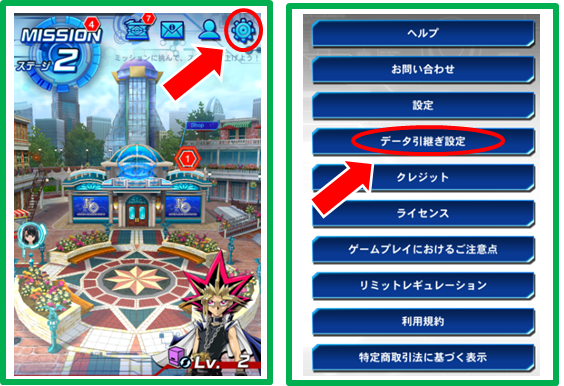
②【ブラウザを立ち上げてデータ引継ぎ設定を行う】をタップします。
・KONAMI IDをお持ちの方
メアドもしくはID、パスワードを入力して【ログイン】してください。
・KONAMI IDをお持ちでない方
【新規登録】⇒メールアドレスとパスワードを入力して、【規約に同意する】⇒入力したメアドに届いた認証コードを入力し【次へ進む】と認証されます。
※パスワードは、英数字を組み合わせ、8文字~32文字で作成します。
※@konami.netからのメールを受信できるようにしておきましょう。拒否設定をしている場合は、受信許可して下さい。
③アプリへ移行し、引継ぎ設定完了のメッセージが表示されたら、完了です。
データ引き継ぎ先の操作手順
①新しい端末に、遊戯王デュエルリンクスのアプリをダウンロードし、起動させます。
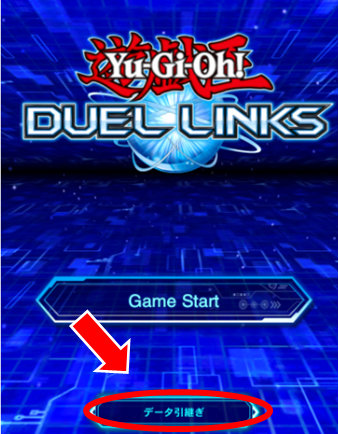
②タイトル画面下【データ引継ぎ】⇒【はい】⇒KONAMI ID[メアド(ID)、パスワード]を入力して、【ログイン】をタップ。データ引継ぎ完了の画面が表示されたら完了です。
最後に、プレイデータが正常に移っていることを確認してから、ゲームを始めて下さい。
運営へのお問い合わせ方法
ゲームをスタートさせ、右上【設定(歯車のマーク)】⇒【お問い合わせ】より、当てはまる項目を選んで、問い合わせしよう。















コメントを残す